
Você já se perguntou: "como criar um aplicativo portátil de seus softwares favoritos?" Isso é útil caso você queira usar o aplicativo em um outro PC, sem a necessidade de instalá-lo.
Você pode carregá-lo em um dispositivo removível, como pen drive, por exemplo, e usá-lo em qualquer computador alheio.
Existe uma forma bem simples de fazer isso com o próprio WinRAR.
Requisitos
- WinRAR
- O programa que será transformado em portátil deverá estar instalado em seu micro
Antes de começar, tenha em mente que isso não funciona com todos os programas !
1. Vá até a pasta do programa que você deseja tornar portátil. Geralmente fica em Arquivos de Programas ou Arquivos de Programas (x86).
2. Selecione todos os arquivos da pasta pressionando as teclas Ctrl + A do teclado. Logo após isto, clique com o botão direito do mouse sobre qualquer um dos arquivos selecionados e escolha a opção Adicionar para o arquivo.
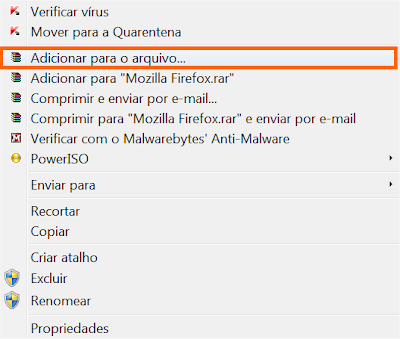
3. Primeiramente, clique no botão Procurar e selecione a Área de Trabalho como pasta de destino. Após isto, ainda na guia Geral, marque a opção Criar arquivo SFX e em Método de compressão selecione Armazenar.
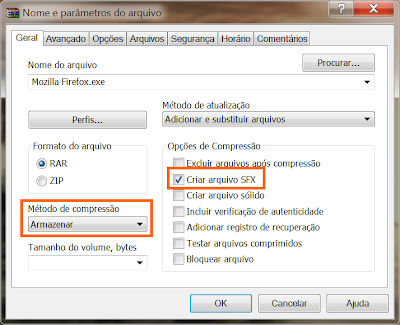
4. Clique na guia Avançado, marque a opção Comprimir em segundo plano e clique no botão Opções SFX.
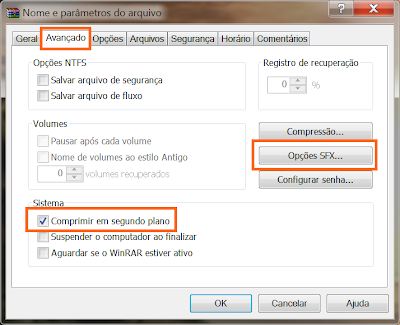
5. Agora na guia Geral, marque a opção Criar na pasta atual. Depois desça um pouco e no campo Executar após a extração, digite o exato nome do arquivo .exe responsável pelo programa. No meu exemplo usei o Firefox, então o .exe dele é o firefox.exe.
Muita atenção aqui: tem que ser o exato nome do exe que abre o programa. Senão não vai funcionar.

6. Clique na guia Métodos e selecione as opções "Descomprimir para a pasta temporária" e "Ocultar tudo". Depois clique em OK nas duas janelas.

7. Pronto! O arquivo portátil será criado no em seu desktop (área de trabalho).

Execute-o e veja se a interface do aplicativo será iniciada normalmente. Se sim, tudo deu certo!
![[Fearless Infotec]](https://blogger.googleusercontent.com/img/b/R29vZ2xl/AVvXsEi1f6k7DU3DnOPUOgIxKn4sXNzRsr_WqxEKUKFFMPptfPBXbB0ILi1iOVYqnkFV6Sy_LYeB8VcF1SgTbVEhLGFsYCsFNfFAlbarol8OkEC0S7hQ3sZYf-W631SGibz6Ce8mxcjMmSKU5-w/s1600/Banner+Empresa+1000x200.jpeg)







0 comentários :
Enviar um comentário